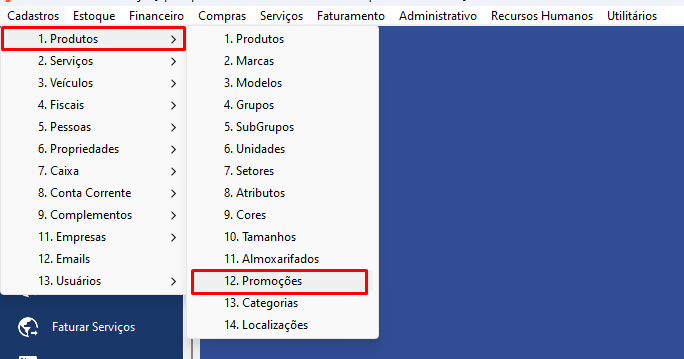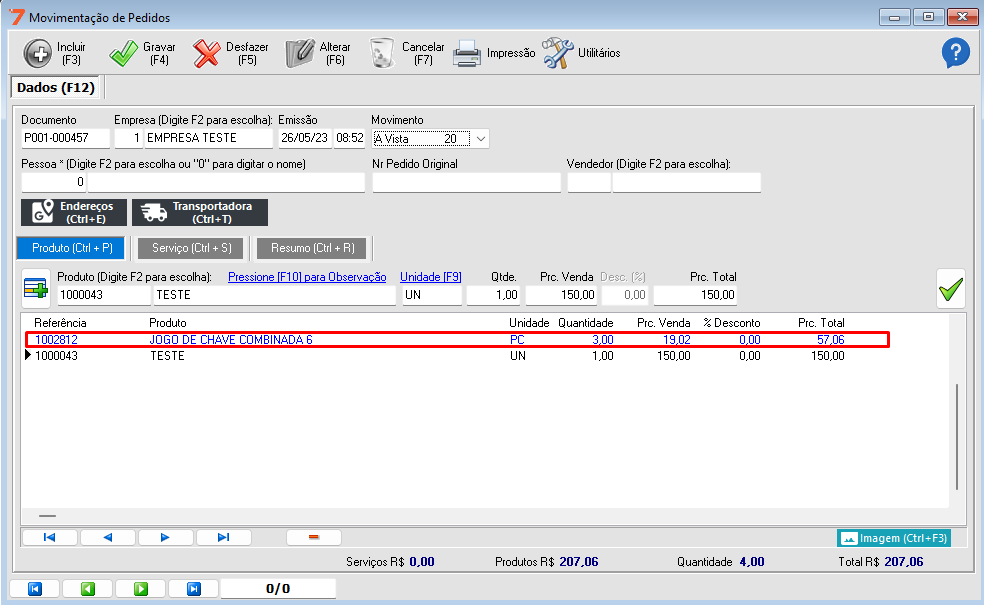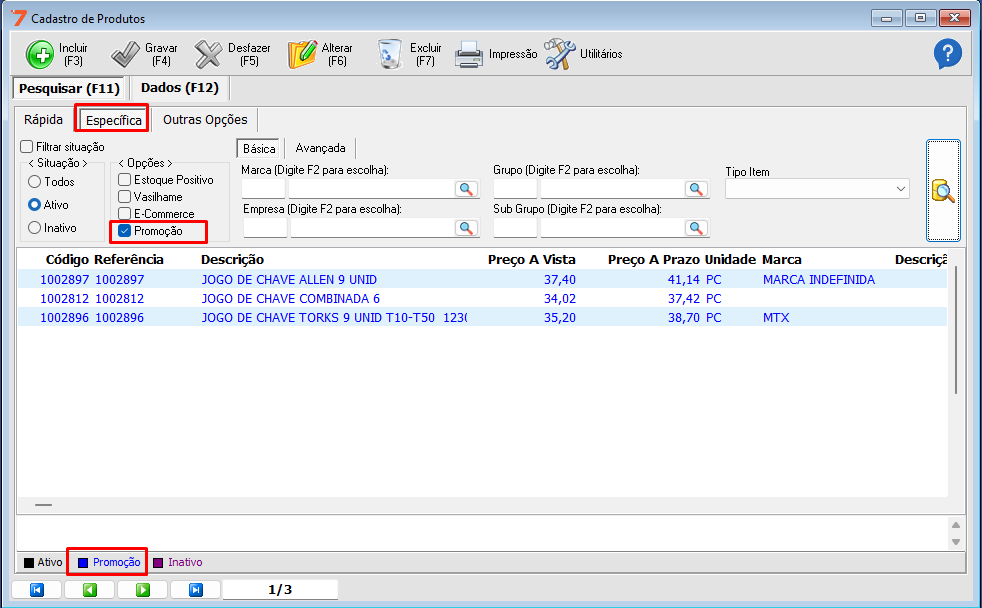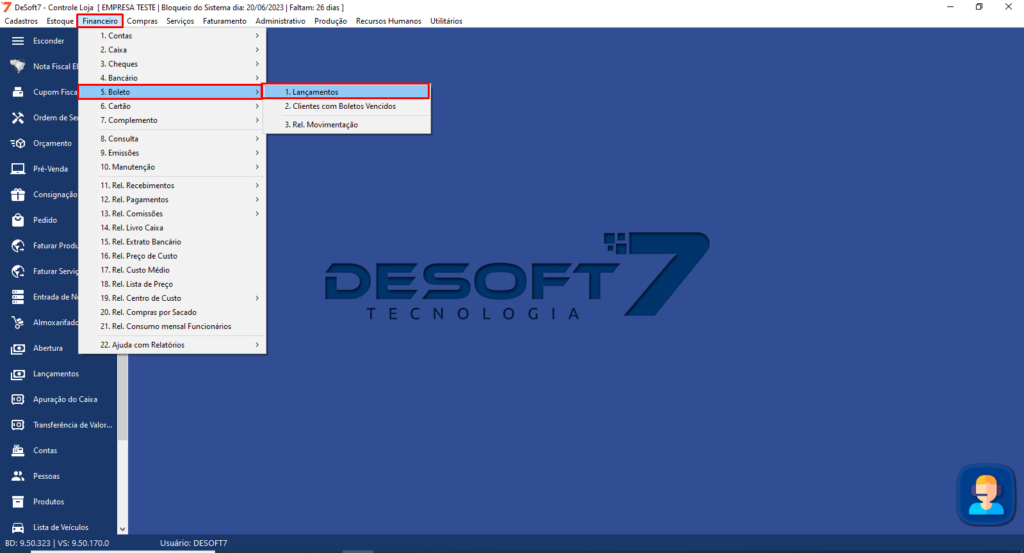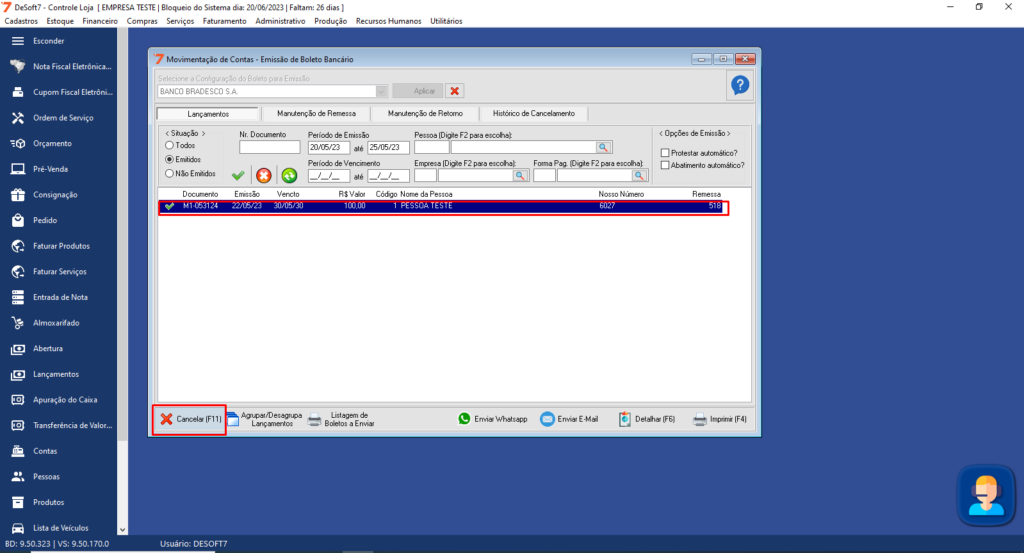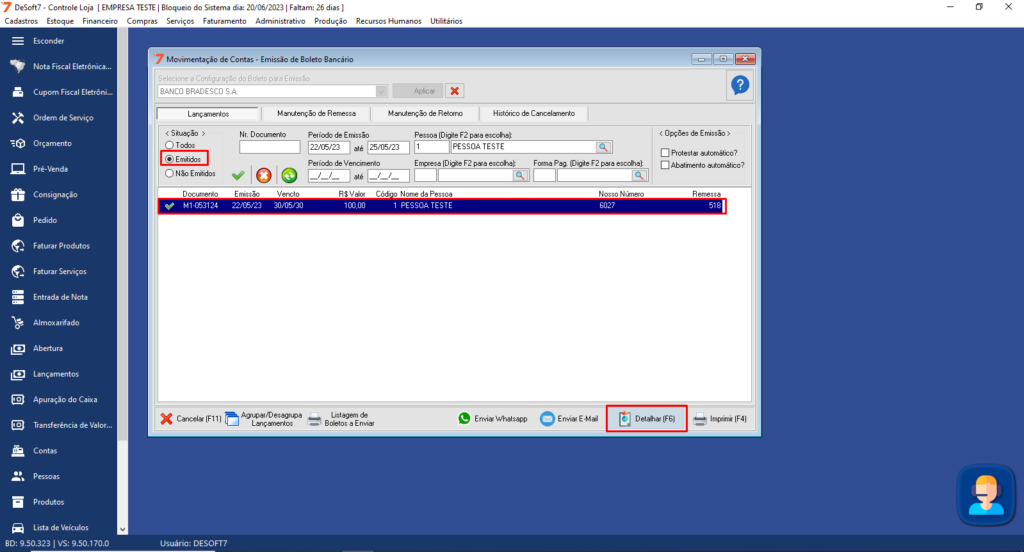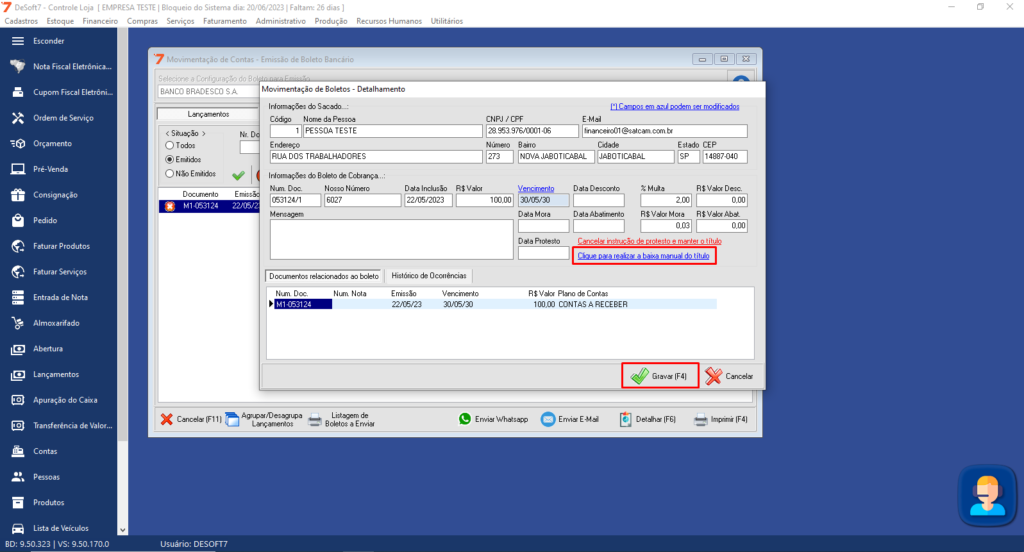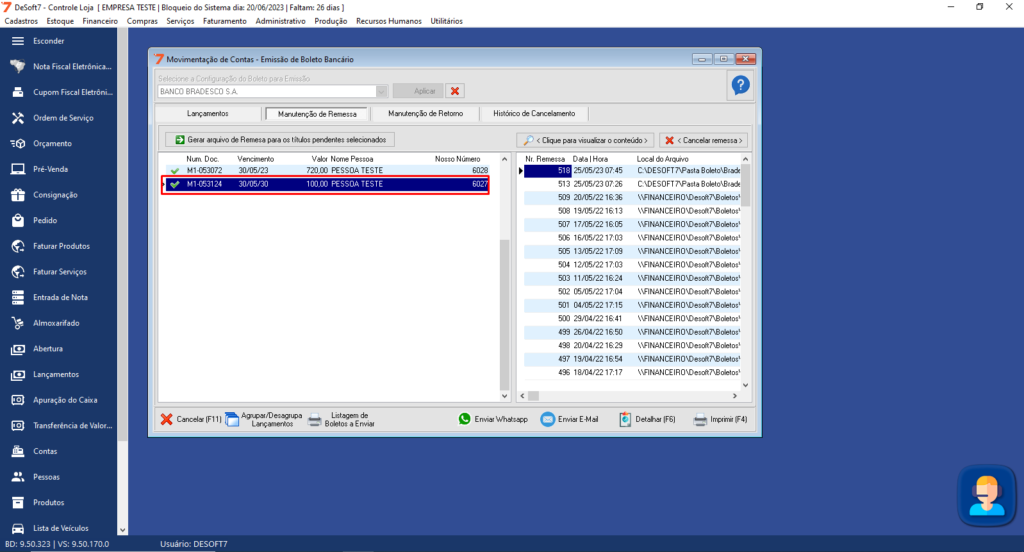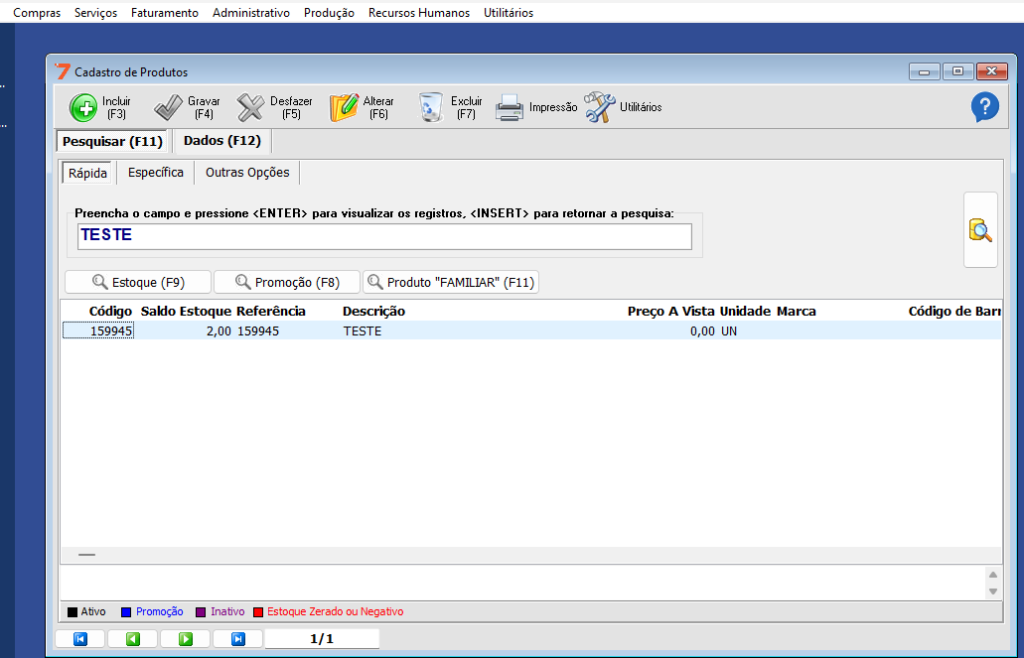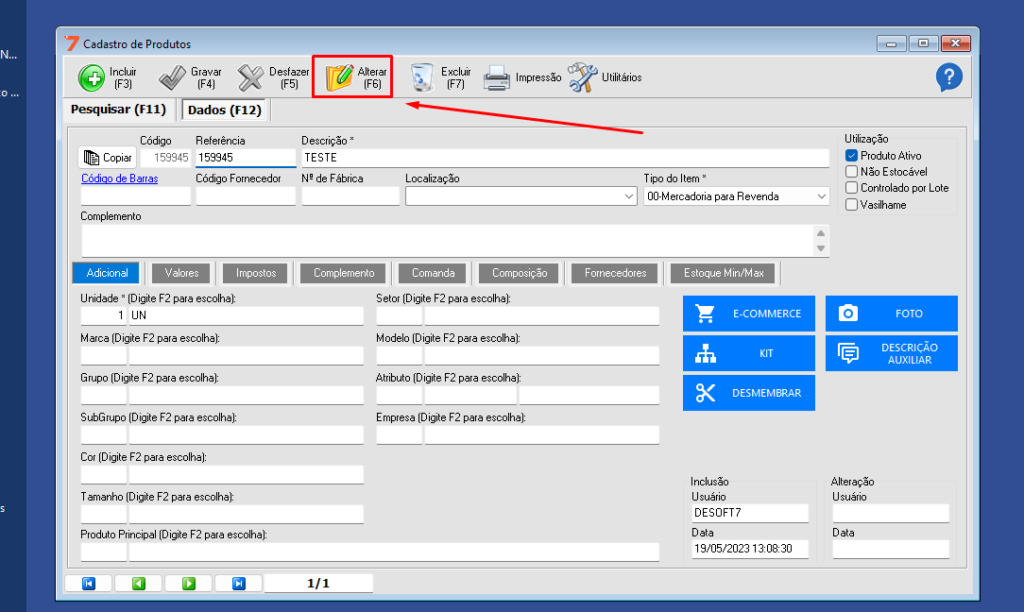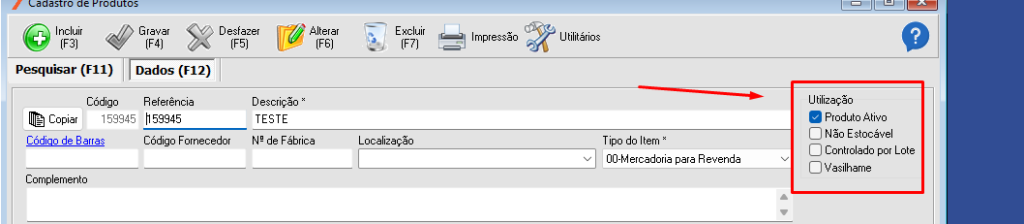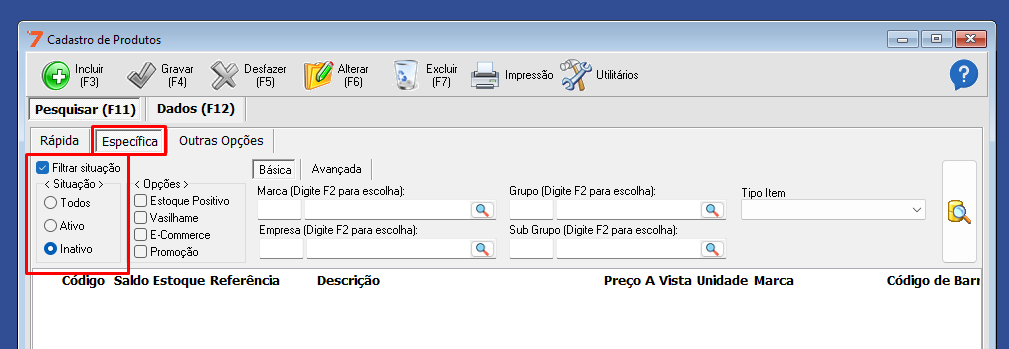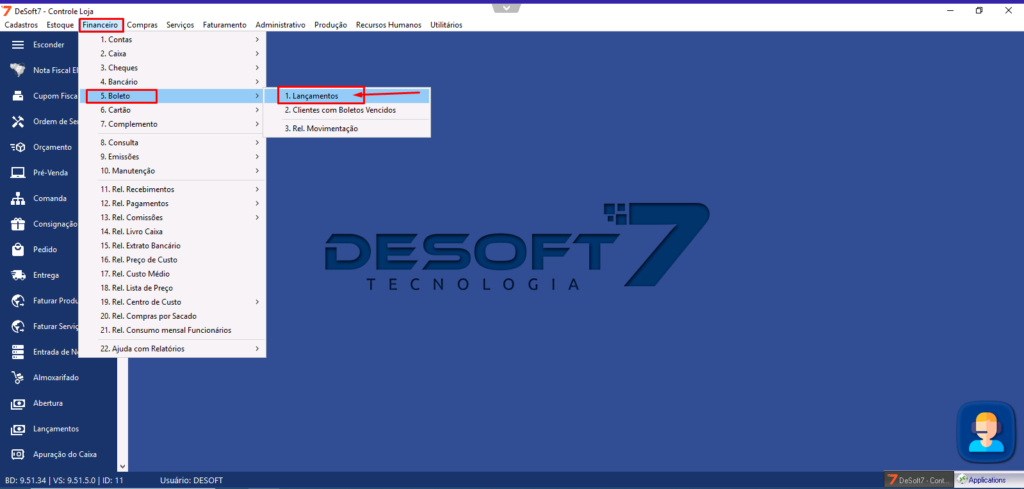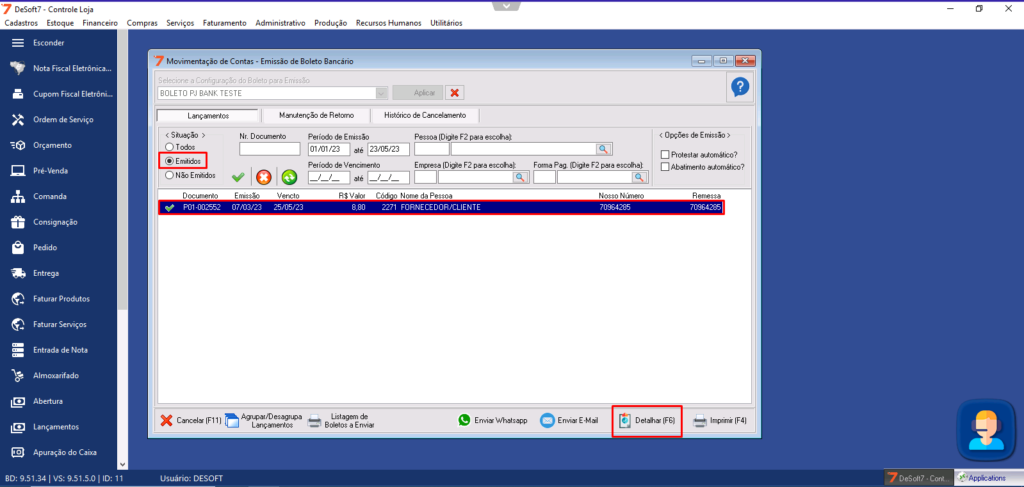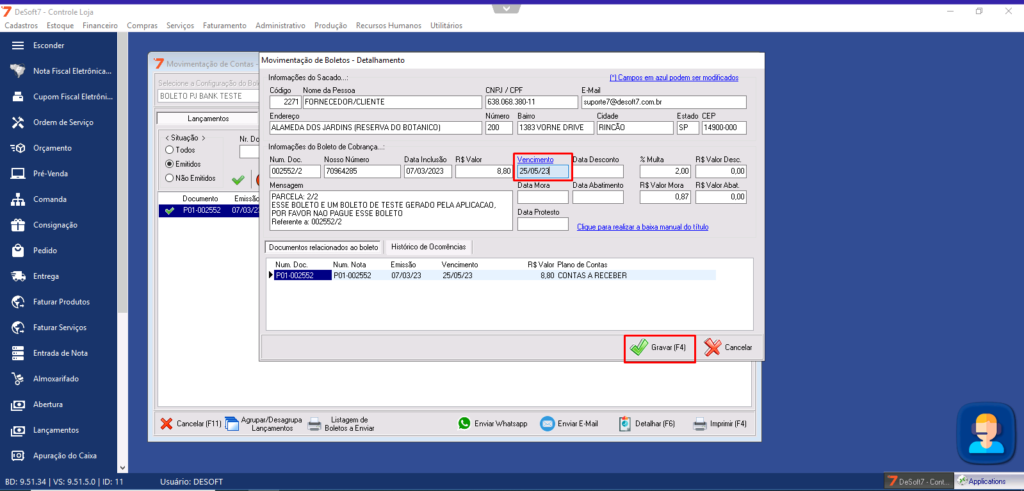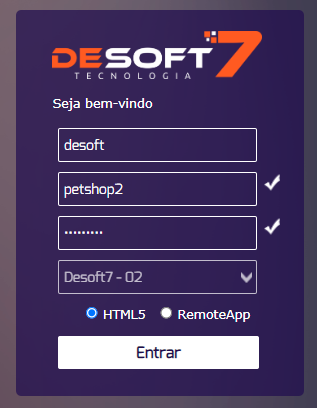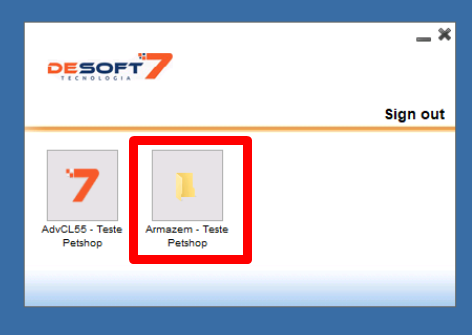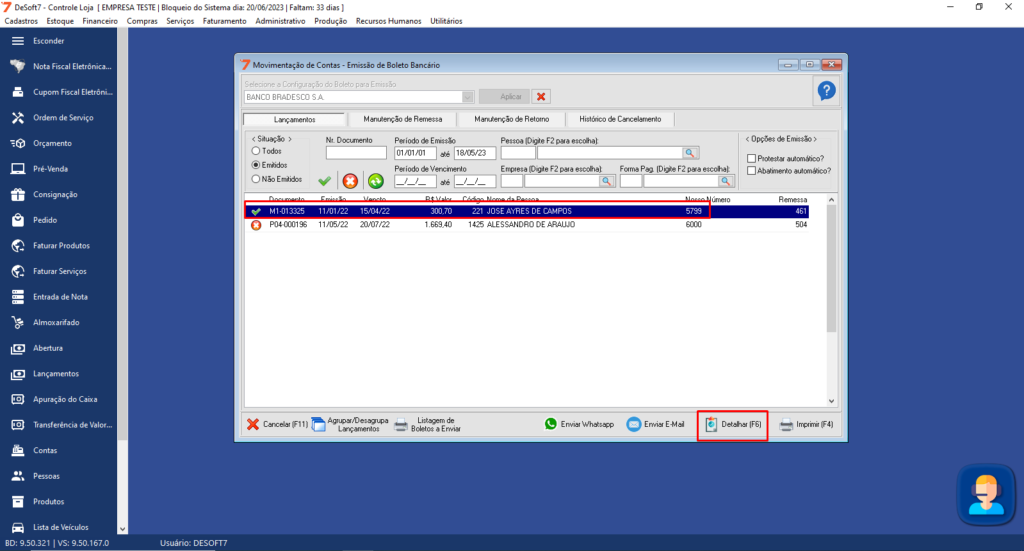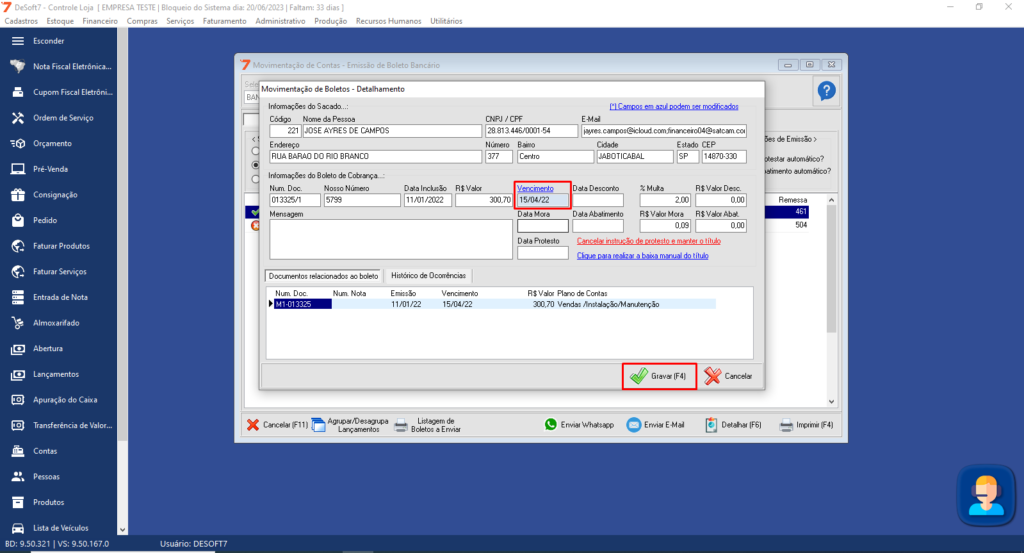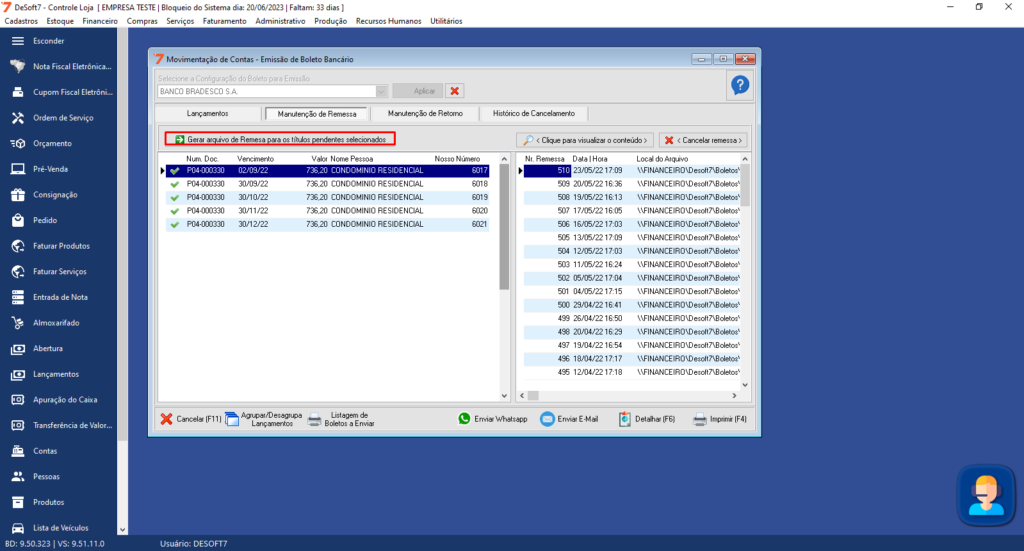O que preciso para começar a emitir nota fiscal de serviço?
Nesse artigo vamos aprender quais as configurações e informações são necessárias para que possam ser emitidas notas fiscais de serviço pelo sistema.
- – Senha do certificado digital;
- – Senha de acesso do portal municipal;
- – Código da Inscrição Municipal;
- – Código CCM (Contribuintes mobiliários);
- – Código e descrição da sua Atividade Municipal;
- – Código de tributação municipal (apenas se o seu município tiver);
- – Porcentagem e responsável pela retenção de ISS;
- – Código e descrição do Código Fiscal de Prestação de Serviço (CFPS);
Quando estiver com essas informações em mãos, volte a entrar em contato com o suporte para a finalização da configuração.